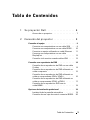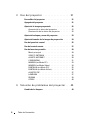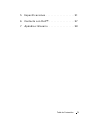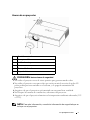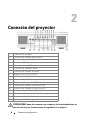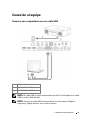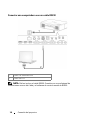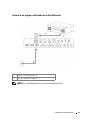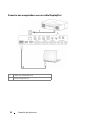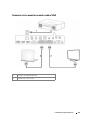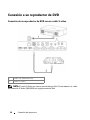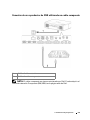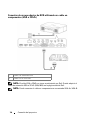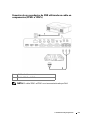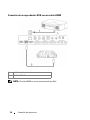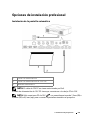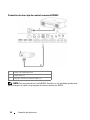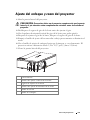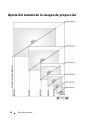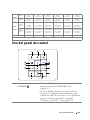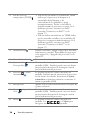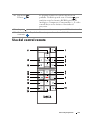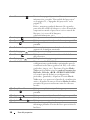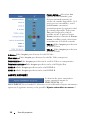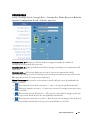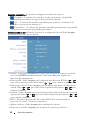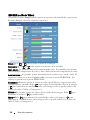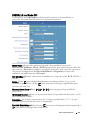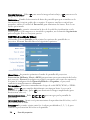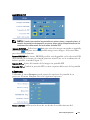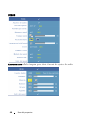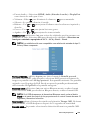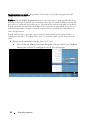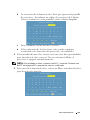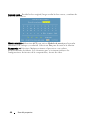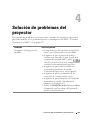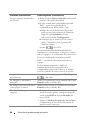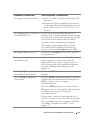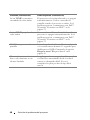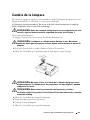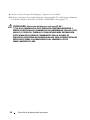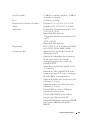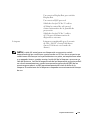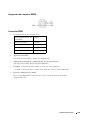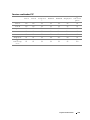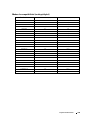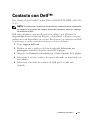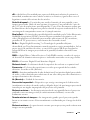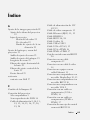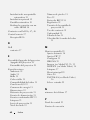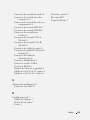Dell 7609WU Projector Guía del usuario
- Categoría
- Proyectores
- Tipo
- Guía del usuario

Proyector Dell™ 7609WU
Guía del usuario

Notas, avisos y precauciones
NOTA: Una NOTA indica información importante que le ayuda a
hacer un mejor uso de su proyector.
AVISO: Un AVISO indica un daño potencial para el hardware o
la pérdida de datos y ofrece información acerca de cómo evitar
el problema.
PRECAUCIÓN: Una PRECAUCIÓN indica posibles daños para
el dispositivo, lesiones personales o muerte.
____________________
La información de este documento está sujeta a cambios sin previo aviso.
© 2008 Dell Inc. Todos los derechos reservados.
Queda expresamente prohibida la reproducción de estos materiales de cualquier
forma, fuere lo que fuere, sin permiso por escrito de Dell Inc.
Marcas comerciales que aparecen en este documento: Dell y el logotipo de DELL
son marcas comerciales de Dell Inc.; DLP, el logotipo de DLP
®
y DarkChip™3
son marcas comerciales de Texas Instruments; Microsoft y Windows son marcas
comerciales registradas o marcas comerciales de Microsoft Corporation en los
Estados Unidos y/u otros países.
Otras marcas y nombres comerciales pueden usarse en este documento para
referirse a entidades ya sea a las entidades que reclaman las marcas o a sus
productos. Dell Inc. niega cualquier interés de propiedad de las marcas y nombres
de marcas distintas a las suyas.
Modelo 7609WU
Abril de 2008 Rev. A00

Tabla de Contenidos 3
Tabla de Contenidos
1 Su proyector Dell . . . . . . . . . . . . . . . . . . . 6
Acerca de su proyector . . . . . . . . . . . . . . . . 7
2 Conexión del proyector . . . . . . . . . . . . . . 8
Conexión al equipo . . . . . . . . . . . . . . . . . . . . 9
Conectar una computadora con un cable VGA
. . . 9
Conectar una computadora con un cable RS232
. . 10
Conectar un equipo utilizando un cable Ethernet
. 11
Conectar una computadora con un cable
DisplayPort
. . . . . . . . . . . . . . . . . . . . . 12
Conexión ciclo monitor usando cables VGA
. . . . 13
Conexión a un reproductor de DVD . . . . . . . . . . . 14
Conexión de un reproductor de DVD con un cable
S-video
. . . . . . . . . . . . . . . . . . . . . . . 14
Conexión de un reproductor de DVD utilizando un
cable compuesto . . . . . . . . . . . . . . . . . . 15
Conexión de un reproductor de DVD utilizando un
cable en componentes (VGA a YPbPr)
. . . . . . . 16
Conexión de un reproductor de DVD utilizando un
cable en componentes (YPbPr a YPbPr)
. . . . . . 17
Conexión de un reproductor DVD con un
cable HDMI . . . . . . . . . . . . . . . . . . . . . 18
Opciones de instalación profesional . . . . . . . . . . 19
Instalación de la pantalla automática
. . . . . . . 19
Conexión de una caja de control comercial RS232
. 20

4 Tabla de Contenidos
3 Uso del proyector . . . . . . . . . . . . . . . . . . 21
Encendido del proyector . . . . . . . . . . . . . . . . 21
Apagado del proyector . . . . . . . . . . . . . . . . . 21
Ajuste de la imagen proyectada . . . . . . . . . . . . 22
Aumento de la altura del proyector
. . . . . . . . 22
Disminución de la altura del proyector
. . . . . . 22
Ajuste del enfoque y zoom del proyector . . . . . . . . 23
Ajuste del tamaño de la imagen de proyección . . . . 24
Uso del panel de control . . . . . . . . . . . . . . . . 25
Uso del control remoto . . . . . . . . . . . . . . . . . 27
Uso del menú en pantalla . . . . . . . . . . . . . . . . 29
Menú principal
. . . . . . . . . . . . . . . . . . . 29
SELECC. ENTRADA
. . . . . . . . . . . . . . . . . 29
AJUSTE AUTOMÁT.
. . . . . . . . . . . . . . . . 30
CONFIGURAR
. . . . . . . . . . . . . . . . . . . . 31
IMAGEN (en Modo PC)
. . . . . . . . . . . . . . . 33
IMAGEN (en Modo Video)
. . . . . . . . . . . . . 34
PANTALLA (en Modo PC)
. . . . . . . . . . . . . . 35
PANTALLA (en Modo Video)
. . . . . . . . . . . . 36
AJUSTES PIP
. . . . . . . . . . . . . . . . . . . . 37
LÁMPARA
. . . . . . . . . . . . . . . . . . . . . 37
IDIOMA
. . . . . . . . . . . . . . . . . . . . . . . 39
OTROS
. . . . . . . . . . . . . . . . . . . . . . . 40
4 Solución de problemas del proyector . . . 45
Cambio de la lámpara . . . . . . . . . . . . . . . . . . 49

6 Su proyector Dell
1
Su proyector Dell
Antes de conectar su proyector, asegúrese de que dispone de todos los
componentes. El proyector incluye todos los componentes que se muestran a
continuación. Póngase en contacto con Dell (consulte "Contacto con Dell™" en la
página 57) si falta alguno de los componentes.
Contenido del paquete
Cable de alimentación Cable VGA de 1,8 m (VGA a VGA)
Cable DisplayPort de 2,0m Control remoto
Pilas AAA (2) Guía del usuario y documentación en
CD

Su proyector Dell 7
Acerca de su proyector
PRECAUCIÓN: Instrucciones de seguridad
1
No utilice el proyecto cerca de otros aparatos que generen mucho calor.
2
No utilice el proyecto en zonas en las que exista un nivel excesivo de polvo. El
polvo podría provocar un fallo en el sistema, y el apagado automático del
proyector.
3
Asegúrese de que el proyector está montado en una zona bien ventilada.
4
No bloquee las ranuras de ventilación y aberturas del proyector.
5
Asegúrese de que el proyector funciona a la temperatura ambiente adecuada (5ºC
a 35ºC).
NOTA: Para más información, consulte la información de seguridad que se
incluye con el proyector.
1 Panel de control
2 Receptores IR
3 Anillo de enfoque
4 Lente
5 Botón del elevador
6 Tapa de la lente

8 Conexión del proyector
2
Conexión del proyector
PRECAUCIÓN: Antes de comenzar con cualquiera de los procedimientos de
esta sección siga las "Instrucciones de seguridad" en la página 7.
1 Conector de red RJ45
2 Conector de entrada para S-video
3 Conector de entrada de video compuesto
4 Conector RS232
5 Conector remoto USB
6 Conector de salida de audio
7 Conector de entrada de audio
8 Salida de relé CC en voltios
9 Salida de relé CC en voltios
10 Conector DisplayPort
11 Conectores de entrada HDMI
12 Conector de entrada VGA-A (D-sub)
13 Conector de entrada VGA-B (D-sub)
14 Conector de salida VGA-B (ciclo monitor)
15 Conectores de entrada de video en componentes
16 Conector del cable de alimentación
17 Ranura de cable de seguridad

Conexión del proyector 9
Conexión al equipo
Conectar una computadora con un cable VGA
NOTA: El cable USB no viene suministrado por Dell. Puede adquirir el cable
USB en el sitio Web de Dell.
NOTA: Conecte el cable USB si desea utilizar las funciones de Página
siguiente y Página anterior en el control remoto.
1 Cable de alimentación
2 Cable VGA a VGA
3 Cable USB a USB

10 Conexión del proyector
Conectar una computadora con un cable RS232
NOTA: Dell no incluye el cable RS232. Consulte con un profesional de
instalaciones acerca del cable y el software de control remoto de RS232.
1Cable de alimentación
2 Cable RS232

Conexión del proyector 11
Conectar un equipo utilizando un cable Ethernet
NOTA: El cable Ethernet no viene suministrado por Dell.
1Cable de alimentación
2 Cable Ethernet (RJ45)

12 Conexión del proyector
Conectar una computadora con un cable DisplayPort
1Cable de alimentación
2 Cable DisplayPort

Conexión del proyector 13
Conexión ciclo monitor usando cables VGA
1Cable de alimentación
2 Cable VGA a VGA

14 Conexión del proyector
Conexión a un reproductor de DVD
Conexión de un reproductor de DVD con un cable S-video
NOTA: El cable S-Video no viene suministrado por Dell. Puede adquirir el cable
de extensión S-Video (50ft/100ft) en la página web de Dell.
1 Cable de alimentación
2 Cable S-video

Conexión del proyector 15
Conexión de un reproductor de DVD utilizando un cable compuesto
NOTA: El cable compuesto no viene suministrado por Dell. Puede adquirir el
cable de extensión Compuesto (50ft/100ft) en la página web de Dell.
1 Cable de alimentación
2 Cable de video compuesto

16 Conexión del proyector
Conexión de un reproductor de DVD utilizando un cable en
componentes (VGA a YPbPr)
NOTA: El cable VGA a YPbPr no viene suministrado por Dell. Puede adquirir el
cable de extensión VGA a YPbPr (50ft/100ft) en la página web de Dell.
NOTA:
Puede conectar el cable en componentes a una entrada VGA-A o VGA-B.
1 Cable de alimentación
2 Cable VGA a YPbPr

Conexión del proyector 17
Conexión de un reproductor de DVD utilizando un cable en
componentes (YPbPr a YPbPr)
NOTA: El cable YPbPr a YPbPr no viene suministrado por Dell.
1 Cable de alimentación
2 Cable YPbPr a YPbPr

18 Conexión del proyector
Conexión de un reproductor DVD con un cable HDMI
NOTA: El cable HDMI no viene suministrado por Dell.
1 Cable de alimentación
2 Cable HDMI

Conexión del proyector 19
Opciones de instalación profesional
Instalación de la pantalla automática
NOTA: El cable de 12V CC no viene suministrado por Dell.
El cable de alimentación de 12 V CC tiene que conectarse a la clavija CC de 12 V.
NOTA: Utilice una toma CC de 12 V con unas dimensiones de 1,7mm (ID) x
4,00mm (DD) x 9,5 mm (eje) para conectar la pantalla automática al proyector.
1 Cable de alimentación
2 Cable de alimentación de 12V CC
3 Pantalla automática

20 Conexión del proyector
Conexión de una caja de control comercial RS232
NOTA: Dell no suministra el cable RS232. Conulte con un instalador profesional
para conseguir el cable y el programa de control remoto por RS232.
1Cable de alimentación
2 Cable RS232
3 Caja de control comercial RS232

Uso del proyector 21
3
Uso del proyector
Encendido del proyector
NOTA: Encienda el proyector antes de activar el dispositivo fuente. La luz del
botón Encendido parpadea en color azul hasta pulsarlo.
1 Retire la tapa de la lente.
PRECAUCIÓN: Se debe retirar la tapa de la lente antes de encender el
proyector. En caso contrario, la placa metálica dentro de la lente se calentará
mucho y puede causar lesiones si se toca.
2 Conecte el cable de alimentación y los cables de señal correspondientes. Para
obtener información acerca de la conexión del proyector, consulte "Conexión
del proyector" en la página 8.
3 Pulse el botón de Encendido (consulte "Uso del panel de control" en la
página 25 para localizar el botón Encendido).
4 Encienda el dispositivo fuente (computadora, reproductor de DVD, etc.). El
proyector lo detecta automáticamente.
NOTA: Si tiene varios dispositivos fuente conectados al proyector, pulse el
botón Fuente del control remoto o del panel de control para seleccionar el dispositivo
fuente deseado.
5 El logotipo de Dell continuará en la pantalla durante 30 segundos al arrancar el
proyector.
Si en la pantalla aparece el mensaje "Buscando señal...", asegúrese de que los
cables de señal correspondientes estén conectados.
Apagado del proyector
AVISO: Desenchufe los cables del proyector después de apagarlo
correctamente según se indica en el procedimiento siguiente.
1 Pulse el botón Encendido.
2 Pulse el botón Encendido de nuevo. Los ventiladores de refrigeración
continuarán operando durante 120 segundos.
3 Para apagar rápidamente el proyector, pulse el botón Encendido mientras los
ventiladores de refrigeración del proyector continúan funcionando.
.
NOTA: Antes de encender de nuevo el proyector, espere 60 segundos para
que la temperatura interna se estabilice.
4 Desconecte el cable de alimentación del enchufe eléctrico del proyector.

22 Uso del proyector
NOTA: Si pulsa el botón Encendido mientras el proyector está funcionando, en
la pantalla aparecerá el mensaje "Presione el bot Encendido para apagar el
monitor". Para borrar el mensaje, pulse cualquier botón Menú del panel de control o
simplemente ignórelo y desaparecerá después de 10 segundos.
Ajuste de la imagen proyectada
Aumento de la altura del proyector
1 Pulse el botón Elevador.
2 Suba el proyector al ángulo de visualización deseado, luego suelte el botón para
bloquear el pie elevador en la posición.
3 Utilice la rueda de ajuste de la inclinación para ajustar el ángulo de
visualización.
Disminución de la altura del proyector
PRECAUCIÓN: Sujete el proyector adecuadamente y no lo coloque las
manos cerca el pie elevador cuando presione el botón de este.
1 Pulse el botón Elevador.
2 Baje el proyector, luego suelte el botón para bloquear el pie elevador en la
posición.
1 Botón del elevador
2 Pie elevador
3 Rueda de ajuste de la inclinación

Uso del proyector 23
Ajuste del enfoque y zoom del proyector
1 Abra la puerta lateral del proyector.
PRECAUCIÓN: Para evitar daños en el proyector, asegúrese de que la puerta
lateral y el pie elevador estén completamente retraídos antes de trasladar el
proyector.
2 Desbloquee el seguro de giro de la lente antes de ajustar el giro.
3 Gire la palanca horizontal/vertical de giro de la lente para poder girarla.
4 Después de ajustar el giro de la lente, bloquee el seguro de giro de la lente.
5 Empuje el anillo de ajuste del zoom arriba o abajo para aumentar o disminuir el
zoom.
6 Gire el anillo de ajuste de enfoque hasta que la imagen se vea claramente. El
proyector enfoca a distancias desde 3,28 a 39,37 pies (1,0m a 12,00 m).
7 Cierre la puerta lateral del proyector.
1 Puerta lateral
2 Palanca de ajuste vertical de la lente
3 Seguro de ajuste de la lente
4 Palanca de ajuste horizontal de la lente
5 Anillo de zoom
6 Anillo de enfoque
2
3
45
1
6

24 Uso del proyector
Ajuste del tamaño de la imagen de proyección

Uso del proyector 25
Uso del panel de control
Pantalla
(Diagonal)
Máx. 25,1"
(63,7cm)
85,3"
(216,6cm)
138,0"
(350,5cm)
193,2"
(490,6cm)
245,8"
(624,5cm)
301,0"
(764,6cm)
Mín. 20,91"
(53,1cm)
71,08"
(180,5cm)
114,98"
(292,0cm)
160,97"
(408,9cm)
204,87"
(520,4cm)
250,87"
(637,2cm)
Tamaño
de
pantalla
Máx.
(ancho
x alto)
21,3" X 13,3" 72,4" X 45,2" 117,0" X 73,1" 163,9" X 102,3" 208,6" X 130,2" 255,4" X 159,4"
(54,1cm X
33,7cm)
(183,8cm X
114,7cm)
(297,3cm X
185,6cm)
(416,2cm X
259,8cm)
(529,7cm X
330,7cm)
(648,6cmX
404,9cm)
Mín.
(ancho
x alto)
17,7" X 11,1" 60,3" X 37,7" 97,5" X 60,9" 136,5" X 85,3" 173,7" X 108,6" 212,7" X 133,0"
(45,0cm X
28,12cm)
(153,1cm X
95,7cm)
(247,7cm X
154,8cm)
(346,7cm X
216,7cm)
(441,3cm X
275,8cm)
(540,3cm X
337,7cm)
Distancia 3,28' (1,0m) 11,15' (3,4m) 18,04' (5,5m) 25,26' (7,7m) 32,15' (9,8m) 39,37' (12,0m)
* Esta figura sirve sólo como referencia para el usuario.
1 Luz de aviso de
LÁMPARA
•Si la luz LAMP está fija en ámbar, cambie la
lámpara (consulte "LÁMPARA" en la
página 37).
•Si la luz LAMP parpadea en color ámbar, el
proyector se apagará automáticamente para
indicar un fallo en el sistema. Si este problema
persiste, contacte con Dell™ (consulte
"Contacto con Dell™" en la página 57).
1
3
6
2
8
11
11
10
10
5
9
4
7
12
12

26 Uso del proyector
2 Luz de aviso de
temperatura (TEMP)
• Una luz fija en ámbar en el indicador TEMP
indica que el proyector, la lámpara o el
controlador de la lámpara se ha
sobrecalentado. La pantalla se apaga
automáticamente. Vuelva a encender la
pantalla cuando el proyector se enfríe. Si el
problema persiste, contacte con Dell™
(consulte "Contacto con Dell™" en la
página 57).
• Una luz ámbar intermitente en TEMP indica
que ha ocurrido un fallo en un ventilador. El
proyector se apagará automáticamente. Si el
problema persiste, contacte con Dell™
(consulte "Contacto con Dell™" en la
página 57).
3 Alimentación Permite encender y apagar el proyector. Para más
información, consulte "Encendido del proyector"
en la página 21 y "Apagado del proyector" en la
página 21.
4 Control de volumen Permite subir o bajar el volumen.
5 Ajuste Arriba /
Corregir dist.
Permite seleccionar opciones en el menú en
pantalla (OSD). También puede usar este botón
para ajustar la distorsión de la imagen causada
por la inclinación del proyector.
6 Derecha / Ajuste
Automático
Le permite ajustar los valores del menú en
pantalla. También puede sincronizar el proyector
con la fuente de entrada. La función de Ajuste
automático no funciona mientras se muestra el
menú en pantalla (OSD).
7 Receptor IR Apunte con el control remoto hacia el receptor IR
y pulse un botón.
8 Abajo / Ajuste de
clave
Permite seleccionar opciones en el menú en
pantalla (OSD). También puede usar este botón
para ajustar la distorsión de la imagen causada
por la inclinación del proyector.
9 Menú Le permite activar los valores del menú en
pantalla. Use y el Menú para
navegar a través del menú en pantalla.

Uso del proyector 27
Uso del control remoto
10 Izquierda /
Fuente
Le permite ajustar los valores del menú en
pantalla. También puede usar el botón para
cambiar entre las fuentes RGB Digital, RGB
Analógico, Compuesto, Componentes y S-video
cuando haya varias fuentes conectadas al
proyector.
11 Aceptar Permite confirmar una opción OSD seleccionada.
12 Control del brillo y del
contraste
Permite ajustar los valores del brillo y contraste.
1
2
3
4
5
6
7
8
9
19
20
20
18
17
16
15
14
13
11
10
12

28 Uso del proyector
1 Alimentación Enciende y apaga el proyector. Para más
información, consulte "Encendido del proyector"
en la página 21 y "Apagado del proyector" en la
página 21.
Pulse y mantenga pulsado durante 10 segundos
para salir del estado de bloqueo y volver al modo de
suspensión cuando el proyector esté en estado de
bloqueo. (ej: error de la lámpara,
sobrecalentamiento, etc)
2 Aceptar Pulse para confirmar la selección de un elemento.
3 Derecha Pulse para ajustar los valores del menú en pantalla.
4 Abajo Pulse para seleccionar elementos en el menú en
pantalla.
5 Relación de aspecto Pulse este botón para cambiar la relación de
aspecto de la imagen mostrada.
6 Subir página Pulse para ir a la página anterior.
7 Silencio Pulse para silenciar o activar el sonido del altavoz
del proyector.
8 Bajar página Pulse para ir a la página siguiente.
9 Modo Video El proyector Dell 7609WU cuenta con
configuraciones predefinidas optimizadas para la
visualización de datos (gráficos de PC) o de video
(películas, juegos, etc.). Presione el botón Modo
Vídeo para cambiar entre los modos Presentación,
Brillante, Película, sRGB o PERSONALIZADO
(el usuario puede definir su configuración
preferida y guardarla). Al pulsar el botón Modo
Video una vez, aparecerá el modo de visualización
activo. Al pulsar de nuevo el botón Modo de vídeo,
permitirá al proyector alternar entre los diversos
modos.
10 Pantalla en blanco Pulse para ocultar/mostrar la imagen.
11 Arriba Pulse para seleccionar elementos en el menú en
pantalla.
12 Izquierda Pulse para ajustar los valores del menú en pantalla.
13 Menú Pulse para activar el menú en pantalla.
14 Subir volumen Pulse para aumentar el volumen.
15 Láser Apunte a la pantalla con el control remoto y
mantenga pulsado el botón de láser para activar la
luz láser.

Uso del proyector 29
Uso del menú en pantalla
El proyector tiene un menú en pantalla multilingüe que puede mostrarse con o sin
una fuente de entrada.
Para navegar por las fichas del Menú principal, pulse o en el panel de
control de sus proyectores o en el control remoto. Para seleccionar un submenú,
pulse el botón Aceptar en el panel de control de sus proyectores o en el control
remoto.
Para seleccionar una opción, pulse el botón o en el panel de control de sus
proyectores o en el control remoto. Al seleccionar un elemento, el color del mismo
cambia a azul oscuro. Use o en el panel de control o el control remoto para
ajustar un valor.
Para volver al Menú principal, vaya a la ficha Fondo y pulse el botón Aceptar en el
panel de control o en el control remoto.
Para salir del menú en pantalla OSD, acceda a la ficha EXIT y pulse el botón
Aceptar o el botón Menú directamente en el panel de control o el control remoto.
Menú principal
SELECC. ENTRADA
El menú de selección de entrada le permite seleccionar la fuente de entrada de sus
proyectores.
16 Bajar volumen Pulse para disminuir el volumen.
17 Corregir distancia Pulse para ajustar la distorsión de la imagen
causada al inclinar el proyector (±30 grados).
18 Fuente Pulse para alternar entre las fuentes RGB Digital,
RGB Analógica, Compuesto, y S-video y
Componentes.
19 Ajuste automático Pulse para sincronizar el proyector con la fuente de
entrada. La función de Ajuste automático no
funciona mientras se muestra el menú en pantalla.
20 Corregir distancia Pulse para ajustar la distorsión de la imagen
causada al inclinar el proyector (±30 grados).

30 Uso del proyector
FUENTE AUTOM.—Seleccione Act
(opción predeterminada) para
detectar automáticamente las
señales de entrada disponibles. Si el
proyector está encendido y usted
pulsa Fuente, encontrará
automáticamente la siguiente señal
de entrada disponible. Seleccione
Des para bloquear la señal de
entrada actual. Si pulsa el botón
Fuente mientras el modo de Fuente
autom. está Des, puede seleccionar
manualmente la señal de entrada.
VGA-A—Pulse Aceptar para detectar
la señal VGA-A.
VGA-B—Pulse Aceptar para detectar
la señal VGA-B.
S-V
IDEO—Pulse Aceptar para detectar la señal S-Video.
Ví
DEO COMP.—Pulse Aceptar para detectar la señal de Video compuesto.
C
OMPONENTES—Pulse Aceptar para detectar la señal de Video en componentes.
P
UERTO DE PANTALLA—Pulse Aceptar para detectar la señal DisplayPort.
HDMI-A—Pulse Aceptar para detectar la señal HDMI-A.
HDMI-B—Pulse Aceptar para detectar la señal HDMI-B.
AJUSTE AUTOMÁT.
La función de ajuste automático
ajusta automáticamente la
FRECUENCIA y el
SEGUIMIENTO en el modo PC. Mientras se esté realizando el ajuste automático
aparecerá el siguiente mensaje en la pantalla "Ajuste automático en curso...".

Uso del proyector 31
CONFIGURAR
Incluye Corregir dist. h, Corregir dist. v., Corregir dist., Modo Proyector, Relación
aspecto, Configuración de red, e Inform. proyector.
C
ORREGIR DIST. H.—Ajusta la distorsión de la imagen causada al cambiar la
orientación horizontal del proyector.
C
ORREGIR DIST. V.—Ajusta la distorsión de la imagen causada por la inclinación del
proyector.
C
ORREGIR DIST.—Seleccione Act para activar la corrección automática de la
distorsión de imagen vertical causada por la inclinación del proyector. Seleccione
Des para desactivar la corrección automática.
M
ODO PROYECTOR—Le pemite seleccionar el modo del proyector, depndiendo de
cómo se monte.
• Presentación frontal de escritorio –– esta es la opción predeterminada.
• Montaje frontal en techo–– el proyector invierte la imagen para proyectar
desde el techo.
• Proyección trasera-Escritorio –– El proyector invertirá la imagen para que
pueda proyectar desde detrás de una pantalla translúcida.
• Presentación posterior en techo–– Puede proyectar la imagen desde detrás
de una pantalla translúcida con el proyecto instalado en el techo.

32 Uso del proyector
RELACIóN DE ASPECTO—Le permite configurar la relación de aspecto.
• Original — La fuente de entrada se escala par ajustarse a la pantalla
manteniendo la relación de aspecto de la fuente de entrada.
• 4:3 — La fuente de entrada se modifica para ajustarse a la altura de la
pantalla y se proyecta en formato 4:3.
• Panorámico — La fuente de entrada se modifica para ajustarse a la pantalla
y se proyecta en formato de pantalla panorámico.
C
ONFIGURACIóN DE RED—Permite gestionar la configuración de red. Pulse Aceptar
para abrir el menú de ajustes de red
• DHCP—Seleccione Aceptar para asignar una dirección IP al proyector desde
un servidor DHCP automáticamente. Seleccione Des para asignar una
dirección IP manualmente.
• Dirección IP—Pulse Aceptar para configurar una dirección IP. Pulse o
para seleccionar la posición del número o para cambiar el número.
• Máscara de subred—Pulse Aceptar para configurar un número de máscara de
subred. Pulse o
para seleccionar la posición del número o para
cambiar el número.
• Pasarela—Pulse Aceptar para ajustar la pasarela por defecto de la red conectada
al proyector. Pulse or para seleccionar la posición del número, o
para cambiar el número.
• DNS—Escriba la dirección IP del servidor DNS de la red conectada al
proyector. Se usan 12 caracteres numéricos.
• Aplicar cambios—Pulse Aceptar para confirmar los ajustes.
• Reiniciar red—Pulse Aceptar para recuperar los ajustes por defecto.

Uso del proyector 33
• Red —Seleccione Act para activar y Des para desactivar las conexiones de red.
A
LIMENTACIóN DE 5V CC —Seleccione esta opción para Activar o Desactivar la
alimentación CC de 5V.
SALIDA PUENTE VGA—Seleccione esta opción para Activar o Desactivar el ciclo
monitor VGA
I
NFORM. PROYECTOR—Pulse para mostrar el nombre del modelo, la fuente de entrada
actual y el número de serie del proyector (PPID#).
IMAGEN (en Modo PC)
Utilizando el menú Imagen puede ajustar las opciones de pantalla de su proyector.
El menú Imagen ofrece las siguientes opciones:
B
RILLO—Use o para ajustar el brillo de la imagen.
C
ONTRASTE—Use o para ajustar el contraste de la pantalla.
T
EMP. COLOR—Le permite ajustar la temperaturade color. La pantalla parecerá más
fría con mayor temperatura de color, y más cálida con menor temperatura de color.
A
JUSTAR COLOR—Le permite ajustar manualmente los colores rojo, verde y azul.
Al ajustar los valores en el menú Ajustar color, se activa el modo PERSONAL. Los
valores se guardan en el modo PERSONAL.

34 Uso del proyector
IMAGEN (en Modo Video)
Utilizando el menú Imagen puede ajustar las opciones de pantalla de su proyector.
El menú Imagen ofrece las siguientes opciones:
B
RILLO—Use o para ajustar el brillo de la imagen.
C
ONTRASTE—Use o para ajustar el contraste de la pantalla.
T
EMP. COLOR—Le permite ajustar la temperaturade color. La pantalla parecerá más
fría con mayor temperatura de color, y más cálida con menor temperatura de color.
A
JUSTAR COLOR—Le permite ajustar manualmente los colores rojo, verde y azul. Al
ajustar los valores en el menú Ajustar color, se activa el modo PERSONAL. Los
valores se guardan en el modo PERSONAL.
S
ATURACIóN—Permite ajustar la fuente de video desde blanco y negro hasta color
completamente saturado. Pulse para reducir la cantidad de color en la imagen
y para aumentar la cantidad de color en la imagen (sólo se puede utilizar con
señales de vídeo S-Video y Compuesto ).
N
ITIDEZ—Le permite ajustar los valores de la nitidez de la imagen. Pulse para
disminuir la nitidez y para aumentarla.
M
ATIZ—Pulse para aumentar la cantidad de verde en la imagen y para
aumentar la cantidad de rojo en la imagen (sólo se puede utilizar con señales de
vídeo S-Video y Compuesto ).

Uso del proyector 35
PANTALLA (en Modo PC)
Utilizando el menú Pantalla puede ajustar las opciones de pantalla de su
proyector. El menú Pantalla ofrece las siguientes opciones:
M
ODO VíDEO—Le permite optimizar el modo de pantalla del proyector:
Presentación, Brillante, Movie, sRGB (proporciona una representación del color
más exacta) y Personal (configura sus ajustes personales para estas dos opciones).
Si ajusta la configuración de Intensidad Blanco o Degamma, el proyector
cambiará automáticamente a Personal.
T
IPO DE SEñAL—Permite seleccionar manualmente el tipo de señal. RGB, YCbCr, o
YPbPr.
Z
OOM—Pulse para ampliar digitalmente una imagen hasta 8 veces en la
pantalla de proyección y pulse para disminuir la imagen amplificada (para
mostrar una sola vez).
N
AVEGACIóN DE ZOOM—Pulse para navegar por la pantalla de
proyección.
I
NTENSIDAD BLANCO—Ajuste en 0 para maximizar la reproducción del color y en 10
para maximizar el brillo.
D
EGAMMA—Le permite ajustar entre los 4 valores predefinidos (1, 2, 3, 4) para
cambiar la presentación del color en la pantalla.
P
OSICIóN HORIZONTAL—Pulse el botón para mover la imagen hacia la izquierda, o
para mover la imagen hacia la derecha.

36 Uso del proyector
POSICIóN VERTICAL—Pulse para movr la imagen hacia abajo, y para mover la
image hacia arriba.
FRECUENCIA—Cambie la frecuencia de datos de pantalla para que coincida con la
frecuencia de la tarjeta gráfica de su equipo. Si aparece una línea vertical que
parpadea, utilice el control de Frecuencia para minimizar las barras. Éste es un
ajuste aproximado.
SEGUIMIENTO—Le permite sincronizar la fase de la señal de visualización con la
tarjeta gráfica. Si la imagen se ve inestable o parpadea, use la función Seguimiento
para corregirla. Éste es un ajuste preciso.
PANTALLA (en Modo Video)
Utilizando el menú Pantalla puede ajustar las opciones de pantalla de su
proyector. El menú Pantalla ofrece las siguientes opciones:
MODO VíDEO—Le permite optimizar el modo de pantalla del proyector:
Presentación, Brillante, Movie, sRGB (proporciona una representación del color
más exacta) y Personal (configura sus ajustes personales para estas dos opciones).
Si ajusta la configuración de Intensidad Blanco o Degamma, el proyector
cambiará automáticamente a Personal.
TIPO DE SEñAL—Selecciona manualmente el tipo de señal: RGB, YCbCr, o YPbPr..
Z
OOM—Pulse para ampliar digitalmente una imagen hasta 8 veces en la
pantalla de proyección y pulse para disminuir la imagen amplificada (para
mostrar una sola vez).
N
AVEGACIóN DE ZOOM—Pulse para navegar por la pantalla de
proyección.
INTENSIDAD BLANCO—Ajuste en 0 para maximizar la reproducción del color y en 10
para maximizar el brillo.
D
EGAMMA—Le permite ajustar entre los 4 valores predefinidos (1, 2, 3, 4) para
cambiar la presentación del color en la pantalla.

Uso del proyector 37
AJUSTES PIP
NOTA: Cuando intercambie las pantallas en primer plano y segundo plano, el
tamaño de pantalla más pequeño en primer plano variará dependiendo de las
combinaciones diferentes de las fuentes de señal PIP.
I
MAGEN PIP/PBP—Seleccione Act para activar la imagen mostrada en pantalla,
seleccione Act para activar la pantalla imagen tras imagen. Seleccione Des
para desactivar la función.
F
UENTE PIP/PBP—La fuente PIP/PBP possible está disponible en la selección OSD
dependiendo de la fuente de entrada primaria actual. Para ver la combinación de
fuentes posible, consulte Página 55.
T
AMAñO PIP—Ajuste del tamaño de la imagen en pantalla PIP.
P
OSICIóN PIP—Cambia la posición PIP a cuatro esquinas diferentes de la pantalla.
LÁMPARA
Utilizando el menú Lámpara puede ajustar las opciones de pantalla de su
proyector. El menú Lámpara ofrece las siguientes opciones:
H
ORAS LáMPARA—Muestra las horas de uso desde el restablecimiento del

38 Uso del proyector
temporizador de la lámpara.
A
HORRAR ENERG.—Seleccione Sí para establecer el período de retardo para ahorro.
El período de retardo es el tiempo que usted desea que espere el proyector sin
recibir señal de entrada. De forma predeterminada, el periodo de retardo es de 120
minutos. Sin embargo, puede configurarlo a 5, 15, 30, 45, 60 o 120 minutos.
Si no se detecta una señal de entrada durante el periodo de retardo, el proyector
apagará la lámpara y pasará al modo de ahorro de energía. Si se detecta una señal
de entrada cuando el proyector está en modo de ahorro de energía, el proyector se
enciende automáticamente. Si no se detecta una señal de entrada antes de dos
horas, el proyector pasará del modo de Ahorro de energía al modo Apagado. Para
activar el proyector, pulse el botón Encendido.
M
ODO ECO—Seleccione Act para usar la lámpara en un bajo nivel de consumo (264
vatios), lo cual puede aumentar la vida útil de la lámpara, y ofrecer menor
luminancia de salida en la pantalla. Seleccione Des para utilizar el proyector al
nivel de consumo normal (300 vatios).
R
EINICIAR LáMP.—Luego de instalar una lámpara nueva, seleccione Sí para
restablecer el temporizador de la lámpara.
A
PAGADO RáPIDO—Seleccione Sí para apagar el proyector pulsando una sóla vez el
botón Encendido. Esta función permite al proyecto apagarse más rápidamente
acelerando la velocidad del ventilador.
NOTA: El apagado emitirá un nivel de ruido algo mayor.

Uso del proyector 39
IDIOMA
El menú de Idioma le permite configurar el idioma del menú OSD.

40 Uso del proyector
OTROS
AJUSTES DE AUDIO—Pulse Aceptar para abrir el menú de ajustes de audio

Uso del proyector 41
• Fuente Audio— Seleccione HDMI, Audio (Entrada de audio) o DisplayPort
como fuente de audio para el uso.
• Volumen—Pulse para disminuir el volumen y para aumentarlo.
• Silencio—Le permite silenciar el sonido.
• Balance—Use o para ajustar el balance entre los altavoces izquierdo y
derecho.
• Graves—Use o para ajustar los tonos graves.
• Agudos—Use o para ajustar los tonos trémolo.
C
LOSED CAPTION—Seleccione Act para activar los subtítulos para las personas con
problemas de oído. Seleccione Des para desactivar los subtítulos. Seleccione un
canal para subtítulos apropiada de CC1 ~ CC4 y Text1 ~ Text4.
NOTA: Los subtítulos sólo son compatibles con señales de entrada de tipo S-
Video y Video compuesto.
P
ANTALLA PERSONAL. —Pulse Aceptar para abrir el menú de Pantalla personal.
Introduzca una fuente, pulse Aceptar y seleccione Sí. El proyector capturará la
imagen en pantalla como Mi logo personal.. Esta pantalla sustituirá a las pantallas
originales con el logotipo de Dell. Puede recuperar la pantalla predeterminada
seleccionando el Logo Dell en la pantalla emergente.
B
LOQUEAR MENú—Seleccione Act para activar Bloquear menú y ocultar el menú
OSD. Seleccione DES para desactivar Bloquear menú y ocultar el menú OSD.
NOTA: Si el OSD desaparece al desactivar Bloquear menú, pulse el botón
Menú en el panel de control de los proyectores o el control remoto durante 15
segundos y desactive la función.
T
IEMPO MENú—Ajuste el tiempo de retardo con la función Tiempo OSD. De forma
predetermnada, el OSD desaparece después de 30 segundos de inactividad.
P
OSICIóN MENú—Le permite seleccionar la ubicación del menú en pantalla OSD.

42 Uso del proyector
TRANSPARENCIA DEL MENú—Le permite seleccionar el nivel de transparencia del
fondo del menú OSD.
C
LAVE—Cuando Clave de protección está activada aparece una pantalla de clave
de protección que le pedirá que introduzca una clave cuando la alimentación del
proyector se enciende por primera vez. Esta función está desactivada por defecto.
Puede activarla usando el menú Clave. Esta function de seguridad de la clave se
activará la próxima vez que encienda el proyector y le pedirá que introduzca la
clave del proyector.
Puede usar las fases siguientes para activar la función de protección de clave y
configurar una clave. La última fase (fase 3) describe cómo puede desactivar la
clave.
1
Petición de introducción de clave la 1ª vez:
a Vaya al menú Otros, presione Aceptar y luego seleccione Activar
clave para activar la configuración de la contraseña.

Uso del proyector 43
b La activación de la function clave hará que aparezca la pantalla
de caracteres. Introduzca un código de caracteres de 4 dígitos
(letras y/o números) en la pantalla y pulse el botón Aceptar.
c Para confirmar, escriba de nuevo la clave.
d Si la verificación de la clave tiene éxito, puede continuar
accediendo a las funciones del proyector y sus utilidades.
2 Si ha introducido una clave incorrecta, tiene otras dos oportunidades
para introducir la clave correcta. Tras tres intentos fallidos, el
proyector se apagará automáticamente.
NOTA: Si ha olvidado su clave, contacte conDell™ (consulte "Contacto con
Dell™" en la página 57) o personal de servicio cualificado.
3 Para cancelar la función de clave, seleccione Des e introduzca la clave
para desactivar la función.

44 Uso del proyector
CAMBIAR CLAVE—Escriba la clave original, luego escriba la clave nueva y confirme de
nuevo la clave nueva.
M
ODELO DE MENú—Seleccione ACT para activar Modelo de menú para la prueba
automática de enfoque y resolución. Seleccione Des para desactivar la función.
V
ALORES FáB. —Seleccione Act para restaurar el proyector a sus valores
predeterminados de fábrica. Los elementos que se restauran incluyen las
configuraciones de fuentes de la computadora y fuente de video.

Solución de problemas del proyector 45
4
Solución de problemas del
proyector
Si experimenta problemas con el proyector, consulte las siguientes sugerencias
para solucionarlos. Si el problema persiste, comuníquese con Dell™. Consulte
"Contacto con Dell™" en la página 57.
Problema Solución posible
No aparece la imagen en la
pantalla
• Compruebe que haya quitado la tapa de la
lente y que el proyector esté encendido.
• Asegúrese de que el puerto de gráficos
externos esté activado. Si está usando una
computadora portátil Dell™, pulse
(Fn+F8). En el caso de otras computadoras,
consulte la documentación respectiva.
• Asegúrese de que todos los cables esté
conectados firmemente. Consulte
"Conexión del proyector" en la página 8.
• Asegúrese de que los terminales de los
conectores no estén torcidos o rotos.
• Asegúrese de que la lámpara esté instalada
firmemente (consulte "Cambio de la
lámpara" en la página 49).
•Utilice el
Modelo de menú
del menú
Otros
.
Compruebe que los colores del patrón de
prueba son los correctos.

46 Solución de problemas del proyector
Imagen parcial, desplazada o
incorrecta
1
Pulse el botón
Ajuste automático
del control
remoto o del panel de control.
2
Si está usando una computadora portátil
Dell™, ajuste la resolución de la
computadora en XGA (1024 x 768):
a
Haga clic con el botón derecho en una
parte sin uso del escritorio de Windows,
haga clic en
Propiedades
y luego
seleccione la ficha
Configuración
.
b
Verifique que el ajuste es 1280 x 800 o
1024 x 768 píxeles para el puerto del
monitor externo.
c
Pulse (Fn+F8).
Si experimenta dificultad cambiando las
resoluciones o su monitor se bloquea, reinicie
todo el equipo y el visualizador de proyección.
Si no está utilizando un equipo portátil
Dell™, consulte la documentación de su
equipo.
Si el problema continúa, cambie el
controlador de la tarjeta gráfica de la
computadora (tarjeta de vídeo) a la última
versión y pruebe de nuevo con el proyector.
La pantalla no muestra su
presentación
Si está usando un equipo portátil Dell™, pulse
(Fn+F8)
.
La imagen es inestable o
parpadea
Ajuste el seguimiento en el submenú del OSD
Pantalla (sólo en Modo PC).
La imagen presenta una línea
vertical que se mueve
Ajuste la frecuencia en el submenú del OSD
Pantalla (sólo en Modo PC).
El color de la imagen no es
correcto
• Si la pantalla recibe una señal incorrecta
desde la tarjeta gráfica, configure el tipo de
señal como
RGB
en la ficha
Pantalla
del
menú OSD.
•Utilice el
Modelo de menú
del menú
Otros
.
Compruebe que los colores del patrón de
prueba son los correctos.
Problema
(continuación)
Solución posible
(continuación)

Solución de problemas del proyector 47
La imagen está desenfocada 1
Ajuste el anillo de enfoque en las lentes del
proyector.
2
Asegúrese de que la pantalla de proyección
se encuentra dentro de la distancia necesaria
desde el proyector (3,28 ft [1 m] a 39,37 ft
[12 m])
La imagen aparece estirada en
el modo DVD 16:9
El proyector detecta automáticamente el
formato de la señal de entrada. Se mantendrá
la relación de aspecto de la imagen proyectada
de acuerdo con el formato de la señal de
entrada con una configuración Original.
Si la imagen sigue apareciendo estirada,
necesitará ajustar también la relación de
aspecto en el menú
Configurar
en el OSD.
La imagen aparece al revés Seleccione Configurar en el OSD y ajuste el
modo proyector.
La lámpara se agota o emite
un ruido en seco
Cuando la lámpara alcanza el final de su vida,
puede quemarse y emitir un sonido de
explosión. Si esto ocurre, el proyector no se
volverá a encender. Para cambiar la lámpara,
consulte "Cambio de la lámpara" en la
página 49.
La luz LAMP se mantiene
encendida de color ámbar
Si la luz LAMP está fija en ámbar, cambie la
lámpara.
La luz LAMP parpadea de
color ámbar
Si la luz LAMP y Power parpadean en ámbar,
significa que el controlador de la lámpara ha
fallado y el proyector se apagará
automáticamente.
Si la luz LAMP parpadea en ámbar y la luz
Power está fija en azul, significa que el sistema
ha fallado y el proyector se apagará
automáticamente.
Desenchufe el cable de alimentación tras 3
minutos y luego vuelva a encender la pantalla.
Si este problema persiste, contacte con Dell
™
.
(Consulte "Contacto con Dell™" en la
página 57)
Problema
(continuación)
Solución posible
(continuación)

48 Solución de problemas del proyector
La luz TEMP se mantiene
encendida de color ámbar
El proyector se ha sobrecalentado y se apagará
automáticamente. Vuelva a encender la
pantalla cuando el proyector se enfríe. Si el
problema persiste, comuníquese con Dell
™
.
(Consulte "Contacto con Dell™" en la
página 57)
La luz TEMP parpadea de
color ámbar
Ha ocurrido un fallo en el ventilador y el
proyector se apagará automáticamente. Si el
problema persiste, comuníquese con Dell
™
.
(Consulte "Contacto con Dell™" en la
página 57)
El OSD no aparece en la
pantalla
Inténtelo pulsando el botón Menú en el panel
o el control remoto durante 15 segundos para
desbloquear el OSD. Compruebe la opción
Bloquear menú "Bloquear menú" en la
página 41.
El control remoto no funciona
bien o sólo funciona en un
alcance limitado
Las pilas pueden estar agotadas. Compruebe
si el haz láser transmitido desde el control
remoto es demasiado débil. Si es así,
reemplace las pilas por dos de tipo AAA
nuevas.
Problema
(continuación)
Solución posible
(continuación)

Solución de problemas del proyector 49
Cambio de la lámpara
EL mensaje siguiente aparece en la pantalla cuando la lámpara del proyector está
llegando al final de su vida útil, y es necesario cambiarla:
La lámpara está alcanzando el fin de su vida útil a funcionamiento completo.
Debe cambiarla! Visite www.dell.com/lamps
PRECAUCIÓN: Antes de comenzar cualquiera de los procedimientos de esta
sección, siga las instrucciones de seguridad descritas en la Página 7.
Para cambiar la lámpara:
1
Apague el proyector y desconecte el cable de alimentación.
PRECAUCIÓN: La lámpara se calienta mucho durante el uso. No intente
cambiarla hasta que el proyector se haya dejado enfriar durante al menos 30
minutos.
2
Deje que el proyector se enfríe durante al menos 30 minutos.
3
Afloje los 2 tornillos que sujetan la tapa de la lámpara y quite la tapa.
PRECAUCIÓN: No toque el foco ni el vidrio de la lámpara del proyector en
ningún momento. Las lámparas de los proyectores sin muy frágiles y pueden
romperse si se tocan.
PRECAUCIÓN: Quite todas las piezas rotas del proyector y tírelas o
recíclelas según la ley estatal, local o federal. Para más información, consulte
www.dell.com/hg.
4
Afloje los 2 tornillos que sujetan la lámpara.
5
Tome la lámpara por su asa de metal.
6
Coloque la nueva lámpara.
7
Afloje los 2 tornillos que sujetan la lámpara.

50 Solución de problemas del proyector
8
Vuelva a colocar la tapa de la lámpara y apriete los 2 tornillos.
9
Restaure el tiempo de uso de la lámpara seleccionando "Sí" en Restaurar Lámpara
en la ficha Lámpara del OSD. (Consulte "LÁMPARA" en la página 37)
PRECAUCIÓN: Eliminación de lámparas (sólo para EE.UU.)
LA O LAS LÁMPARAS DE ESTE PRODUCTO CONTIENEN MERCURIO Y
DEBEN SER RECICLADAS O ELIMINADAS EN CONFORMIDAD CON LAS LEYES
LOCALES, ESTATALES Y FEDERALES. PARA OBTENER MÁS INFORMACIÓN,
VISITE WWW.DELL.COM/HG O COMUNÍQUESE CON LA ALIANZA DE
INDUSTRIAS ELECTRÓNICAS EN WWW.EIAE.ORG. PARA CONOCER DETALLES
ESPECÍFICOS SOBRE LA ELIMINACIÓN DE LAS LÁMPARAS, VISITE
WWW.LAMPRECYCLE.ORG.

Especificaciones 51
5
Especificaciones
Válvula de luz 0,96" WUXGA DMD Tipo A,
DarkChip™3
Brillo 3850 ANSI lúmenes (máx.)
Tasa de contraste 2700:1 típica (Completo/Apagado)
Uniformidad 85% típica (estándar de Japón - JBMA)
Número de píxeles 1920x 1200 (WUXGA)
Color visible Hasta 1,07B colores (con aplicación de
ruido aleatorio )
Velocidad de la rueda del color 2X
Lente de proyección F-Stop: F/ 2,6~2,9
Distancia focal, f=39,12~46,94 mm
Lente de zoom manual 1,2X
Tamaño de la pantalla de
proyección
20,9-301,0 pulgadas (diagonal)
Distancia de proyección 3,28~39,37 pies (1 m~12 m)
Compatibilidad del video Vídeo compuesto, S-Vídeo, NTSC
(J/M/ 4,43MHz), PAL
(B/D/G/H/I/M/N/Nc/60), SECAM
(B/D/G/H/K1/L), HDMI y Vídeo en
comoponentes (1080 i/p, 720p, 576i/p,
480i/p)
Vídeo compuesto, Video en
componentes (por VGA y YPbPr RCA),
S-Vídeo y capacidad HDMI.
Fuente de alimentación Universal AC90-264 50/60 Hz con
entrada PFC
Consumo de energía 454 vatios en modo completo, 405
vatios en modo económico
Audio 2 altavoces, 5 vatios RMS

Especificaciones 52
Nivel de ruido 35 dB(A) en modo completo, 32 dB(A)
en modo económico
Peso 13,4 libras (6,08 kg)
Dimensiones (Ancho x Fondo x
Alto)
Externas 17,0 x 11,42 x 5,31 ± 0,04
pulgadas (432 x 290 x 135 ± 1 mm)
Ambiente Temperatura de funcionamiento: 5ºC -
35ºC (41ºF- 95ºF)
Humedad: 80% máximo
Temperatura de almacenamiento: 0ºC
a 60ºC
(32ºF a 140ºF)
Humedad: 90% máximo
Regulación FCC, CE, UL, cUL, Nemko-GS, ICES-
003, GOST, NOM, SABS, SASO
Conectores I/O Alimentación: zócalo de entrada de
alimentación CA
Entrada de ordenador: dos conectores
D-sub para señales de entrada
analógica/componente, señales de
entrada HDTV
Salida de computadora: una D-sub de
15 contactos
Entrada de vídeo: una RCA de vídeo
compuesto, una de S-vídeo y un juego
de vídeo RCA en componentes
Entrada de audio: una clavija tipo jack
(diámetro 3,5 mm)
Salida de audio: una clavija tipo jack
(diámetro 3,5 mm)
Puerto USB: un esclavo USB para
soporte de ratón remoto
Un mini DIN RS232 para control
remoto con cable desde la PC
Entrada HDMI: Dos conectores HDMI
para señales HDMI (compatible
HDCP).

Especificaciones 53
NOTA: La vida útil actual para una lámpara de un proyector variará
dependiendo de las condiciones y patrones de uso. El uso de un proyector en
condiciones difíciles que incluyan ambientes con polvo, en temperaturas altas
o un apagado brusco, pueden acortar la vida útil de la lámpara o provocar un
fallo de la misma. La vida útil especificada de las lámparas de proyectores Dell
se calcula normalmente en condiciones normales para más del 50% de las
muestras para reducir un 50% aproximadamente del nivel de brillo de la
lámpara. El rendimiento de la lámpara no depende necesariamente del tiempo
de uso.
Un conector DisplayPort para señales
DisplayPort
Un conector RJ45 para red
Salida de clavija CC de 12 voltios
@200mA, control de relé para el
control automático de la pantalla de
proyección.
Salida de clavija CC de 5 voltios
@2,5A para la alimentación de
dispositivos externos
Lámpara Lámpara reemplazable por el usuario
de 264~300 W y hasta 2000 horas
(hasta 2500 horas en el modo de
ahorro)

Especificaciones 54
Asignación de contactos RS232
Protocolo RS232
•Configuración de la comunicación
• Tipos de comandos
Para abrir el menú OSD y ajustar la configuración.
• Sintaxis de comando de control (desde la PC al proyector)
[H][AC][SoP][CRC][ID][SoM][COMMAND]
• Ejemplo: Comando de Encendido (enviar byte bajo primero)
--> 0xBE, 0xEF, 0x10, 0x05, 0x00, 0xC6, 0xFF, 0x11, 0x11, 0x01, 0x00, 0x01
• Lista de comandos de control
Para ver el código RS232 más reciente, visite el sitio de soporte de Dell en:
support.dell.com.
Configuración de la
conexión
Valor
Tasa de baudios: 19200
Bits de datos: 8
Paridad Ninguno
Bits de parada 1

Especificaciones 55
Fuentes combinadas PIP
VGA-A VGA-B
Component
e
HDMI-A HDMI-B DisplayPort
S-
Video/Com
puesto
VGA-A
No No Sí Sí Sí Sí Sí
VGA-B
No No Sí Sí Sí Sí Sí
Componente
Sí Sí No Sí Sí Sí Sí
HDMI-A
Sí Sí Sí No No No Sí
HDMI-B
Sí Sí Sí No No No Sí
DisplayPort
Sí Sí Sí No No No Sí
S-
Video/Comp
uesto
Sí Sí Sí Sí Sí Sí No

Especificaciones 56
Modos de compatibilidad (análogo/digital)
Resolución
Frecuencia V. (Hz) Frecuencia H. (KHz)
640X480 60 31,5
640X480 75 37,5
640X480 85 43,3
720X400 70,1 31,5
720X400 85 38
800X600 60,3 37,9
800X600 75 46,9
800X600 85,1 53,7
848X480 60 31
1024X768 60 48,4
1024X768 75 60
1024X768 85 68,7
1280X720 60 44,8
1280X768 60 47,8
1280X800 60 49,7
1280X1024 60 64
1280X1024 75 80
1280X1024 85 91,1
1360X768 60 47,7
1400X1050 60 65,3
1440X900 60 56
1600X1200 60 75
1680X1050 60 65,3
1920X1200-R 60 74

Contacto con Dell™ 57
Contacto con Dell™
Para clientes de los Estados Unidos, llame al 800-WWW-DELL (800-999-
3355).
NOTA: Si no tiene una conexión activa a Internet, puede encontrar información
de contacto en su recibo de compra, factura de transporte, factura o catálogo
de producto de Dell.
Dell ofrece distintas opciones de asistencia online y por teléfono. Su
disponibilidad varía en función del país y el producto, y algunos servicios
podrían no estar disponibles en su zona. Para ponerse en contacto con Dell
en referencia a ventas, asistencia técnica o servicio al cliente:
1 Visite support.dell.com.
2 Marque su país o región en la lista desplegable Seleccione un
país/región, situada en la parte inferior de la página.
3 Haga clic en Contacte con nosotros en el lado izquierdo de la página.
4 Seleccione el servicio o enlace de soporte adecuado en función de sus
necesidades.
5 Seleccione el método de contacto de Dell que le resulte más
cómodo.

58 Glosario
Apéndice: Glosario
ANSI LUMENS —Una norma para medir el brillo. Se calcula dividiendo un metro
cuadrado de imagen en nueve rectángulos iguales, midiendo los lux (o el brillo) en
el centro de cada rectángulo, y promediando los nueve puntos.
R
ELACIóN DE ASPECTO —La relación de aspecto más popular es 4:3 (4 por 3). Los
primeros formatos de televisión y de computadoras eran en una relación de
aspecto 4:3, lo que significa que el ancho de la imagen es 4/3 veces la altura.
Brillo— La cantidad de luz emitida desde una pantalla o pantalla de proyección o
un dispositivo de proyección. El brillo del proyector se mide en lumens ANSI.
Temperatura de color— El aspecto coloreado de la luz blanca. Una temperatura
de color baja produce una luz más cálida (más amarillo/rojo), mientras que una
temperatura de color alta produce una luz más fría (más azulada). La unidad
estándar para la medida de la temperatura de color son los grados Kelvin (K).
Vídeo en componentes–– Un método de ofrecer vídeo de calidad en un formato
compuesto por señal de luminancia y dos señales de crominancia, definidos como
Y'Pb'Pr' para componentes analógicas e Y'Cb'Cr para componentes digitales. El
video por componentes está disponible en los reproductores DVD.
Vídeo compuesto — Una señal de vídeo que combina las señales de luma (brillo),
croma (color), ráfaga (referencia de color) y sincronismo (señales de sincronización
horizontal y vertical) en una forma de onda que se conduce por medio de un par
de cable. Existen tres tipos de formato, concretamente NTSC, PAL y SECAM.
Resolución comprimida— Si las imágenes de entrada son de mayor resolución
que la resolución nativa del proyector, la imagen resultante se escalará para
ajustarse a la resolución nativa del proyector. La naturaleza de compresión de un
dispositivo digital implica la pérdida de algunos contenidos de la imagen.
Relación de contraste—Rango de valores de luz y oscuridad en una imagen, o la
relación entre sus valores máximo y mínimo. Hay dos métodos usados en la
industria de proyectores para medir la relación:
1
Full On/Off
— mide la relación de la salida de la luz de todas las imágenes blancas
(full on) y la salida de la luz de todas las imágenes negras (full off).
2
ANSI
— mide un patrón de 16 rectángulos blanco y negro alternados. La salida de
luz promedio de los rectángulos blancos se divide por la salida de luz promedio de
los rectángulos negros para determinar la relación de contraste
ANSI
.
El contraste Full On/Off es siempre un número mayor que el contraste ANSI para
el mismo proyector.

Glosario 59
dB— decibelio—Una unidad para expresar la diferencia relativa de potencia o
intensidad, usualmente entre señales acústicas o eléctricas, igual a diez veces el
logaritmo común del cociente de dos niveles.
Pantalla diagonal— Un método para medir el tamaño de una pantalla o una
imagen proyectada. Mide de una esquina a la opuesta. Una pantalla de 9 pies de
alto y 12 pies de ancho tiene una diagonal de 15 pies. Este documento asume que
las dimensiones de la diagonal son para la relación de aspecto tradicional de 4:3 en
una imagen de computadora como en el ejemplo anterior.
DisplayPort— Un interfaz de pantalla digital desarrollado por la Video Electronics
Standards Association (VESA) (Asociación para estándares electrónicos y de
vídeo) DisplayPort está diseñado para muchas aplicaciones de PC, monitores,
pantallas de TV, proyectores y otras fuentes de contenido visual.
DLP
®
— Digital Light Processing™—Tecnología de pantalla reflejante
desarrollada por Texas Instruments usando pequeños espejos manipulados. La luz
pasa a través de un filtro de color y se envía a los espejos DLP que arreglan los
colores RGB en la imagen proyectada en la pantalla, también conocida como
DMD.
DMD— digital Micro- Mirror Device— Cada DMD consiste en miles de espejos
de aleación de aluminio microscópicos e inclinados montados en un yugo oculto.
DVI-D— Conector Digital Visual Interface-Digital.
Distancia focal— La distancia desde la superficie de un lente a su punto focal.
Frecuencia— Es la tasa de repeticiones en ciclos por segundo de las señales
eléctricas. Se mide en Hz (Herzios).
HDMI— Interfaz multimedia de alta definición—Una interfaz digital para señales
de audio y vídeo diseñada para soluciones de un sólo cable para cines domésticos o
equipos electrónicos de consumo.
Hz (Herzios)— Unidad de frecuencia.
Corrección trapezoidal— Dispositivo que corrige una imagen de la distorsión
(usualmente un efecto de ancho arriba y delgado abajo) de una imagen proyectada
causada por un ángulo inapropiado del proyector a la pantalla.
Distancia máxima— La distancia máxima desde una pantalla hasta el proyector
pudiendo crear una imagen útil (lo suficientemente brillante) en una sala
totalmente oscura.
Tamaño máximo de imagen— La imagen más grande que el proyector puede
lanzar en un cuarto oscuro. Esta normalmente está limitada por el rango focal de la
óptica.
Distancia mínima— La porción más cercana que un proyector puede enfocar una
imagen en una pantalla.

60 Glosario
NTSC— Comité de normalización de televisión nacional. Una norma
norteamericana de vídeo y emisión, con un formato de vídeo de 525 líneas a 30
fotogramas por segundo.
PAL— Fase alternada por líneas. Una norma europea de vídeo y emisión, con un
formato de vídeo de 625 líneas a 25 fotogramas por segundo.
Imagen inversa— Característica que permite voltear la imagen en el eje
horizontal. Cuando se usa en un ambiente de proyección por adelante, el texto y
los gráficos se ven al revés. La imagen reversa se utiliza para proyección desde atrás.
RGB— Rojo, Verde, Azul— típicamente usado para describir un monitor que
requiere señales separadas para cada uno de los tres colores.
S-Video—Un estándar de transmisión de video que utiliza un conector mini-DIN
de 4 pines para enviar información de video sobre dos cables de señal llamados
luminancia (brillo, Y) y crominancia (color, C). Al S-video también se le conoce
como Y/C.
SECAM— Una norma de vídeo y emisión francesa e internacional, parecida a la
norma PAL pero con un método de envío de la información de color diferente.
SVGA— Super Video Graphics Array— 800 x 600 píxeles.
SXGA— Super Extended Graphics Array— 1280 x 1024 píxeles.
UXGA— Ultra Extended Graphics Array—1600 x 1200 píxeles.
VGA—Video Graphics Array—640 x 480 píxeles.
WUXGA— Widescreen Extended Graphics Array—1920 x 1200 píxeles.
XGA—Extended Graphics Array— 1024 x 768 píxeles.
Lente de zoom—Lente con una longitud focal variable que permite al operador
moverse la vista hacia adentro o afuera para agrandar o reducir la imagen.
Relación de lente zoom— Es la relación entre la imagen más pequeña y la más
grande que el lente puede proyectar desde una distancia fija. Por ejemplo, un lente
zoom de relación 1,4:1 significa que una imagen de 10 pies sin zoom sería una
imagen de 14 pies con zoom completo.

Índice 61
Índice
A
Ajuste de la imagen proyectada 22
Ajuste de la altura del proyector
22
bajar el proyector
Botón del elevador
22
Pie elevador
22
Rueda de ajuste de la in-
clinación
22
Ajuste del enfoque y zoom del
proyector
23
Anillo de ajuste de zoom
23
Anillo de ajuste del enfoque
23
Lengüeta de zoom
23
Palanca de ajuste horizontal de
la lente
23
Palanca de ajuste vertical de la
lente
23
Puerta lateral
23
asistencia
contacto con Dell
57
C
Cambio de la lámpara 49
Conexión del proyector
A la computadora
9
A un reproductor de DVD
14
Cable de alimentación
9, 10, 11,
12, 13, 14, 15, 16, 17, 18,
19, 20
Cable de alimentación de 12V
CC
19
Cable de video compuesto
15
Cable Ethernet (RJ45)
11, 12
Cable HDMI
18
Cable RS232
10, 20
Cable S-video
14
Cable USB a USB
9
Cable VGA a VGA
9, 13
Cable VGA a YPbPr
16
Cable YPbPr a YPbPr
17
Caja de control comercial RS232
20
Conectar con un cable
compuesto
15
Conectar con un cable S-video
14
Conectar un equipo con un
cable Ethernet
11
Conectar una computadora con
un cable DisplayPort
12, 13
Conectar una computadora con
un cable RS232
10
Conectar una computadora con
un cable VGA
9
Conexión con un cable en
componentes (VGA a
YPbPr)
16
Conexión con un cable en
componentes (YPbPr a
YPbPr)
17
Conexión de una caja de control
comercial RS232
20

62 Índice
Instalación de una pantalla
automática
19
Instalación opcional
19
Pantalla automática
19
Realizar la conexión con un
cable HDMI
18
Contacto con Dell
26, 47, 48
Control remoto
27
Receptor IR
26
D
Dell
contacto
57
E
Encendido/Apagado del proyector
Apagado del proyector
21
Encendido del proyector
21
Especificaciones
Ambiente
52
Audio
51
Brillo
51
Color visible
51
Compatibilidad del video
51
Conectores I/O
52
Consumo de energía
51
Dimensiones
52
Distancia de proyección
51
Fuente de alimentación
51
Fuentes combinadas PIP
55
Lámpara
53
Lente de proyección
51
Nivel de ruido
52
Número de píxeles
51
Peso
52
Protocolo RS232
54
Regulación
52
Tamaño de la pantalla de
proyección
51
Tasa de contraste
51
Uniformidad
51
Válvula de luz
51
Velocidad de la rueda del color
51
M
Menú en pantalla 29
Ajuste automát.
30
Ajustes PIP
37
Configurar
31
IDIOMA
39
Imagen (en Modo PC)
33, 35
IMAGEN (en Modo Video)
34
Lámpara
37
Menú principal
29
Otros
40
PANTALLA (en Modo Video)
36
Selecc. entrada
29
N
números de teléfono 57
P
Panel de control 25
Puertos de conexión

Índice 63
Conector de entrada de audio 8
Conector de entrada de video
compuesto
8
Conector de entrada de video en
componentes
8
Conector de entrada DVI-D
8
Conector de entrada HDMI
8
Conector de entrada para
S-video
8
Conector de entrada VGA-A
(D-sub)
8
Conector de entrada VGA-B
(D-sub)
8
Conector de salida de audio
8
Conector de salida VGA-B (ciclo
monitor)
8
Conector del cable de
alimentación
8
Conector DisplayPort
8
Conector remoto USB
8
Conector RS232
8
Ranura de cable de seguridad
8
Salida de relé CC de 12 voltios
8
Salida de relé CC de 5 voltios
8
S
Solución de problemas 45
Contacto con Dell
45
U
Unidad principal 7
Anillo de enfoque
7
Botón del elevador
7
Lente
7
Panel de control
7
Receptor IR
7
Tapa de la lente
7
-
 1
1
-
 2
2
-
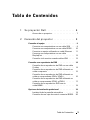 3
3
-
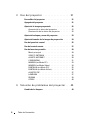 4
4
-
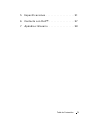 5
5
-
 6
6
-
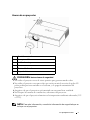 7
7
-
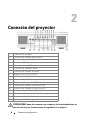 8
8
-
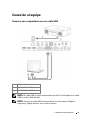 9
9
-
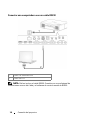 10
10
-
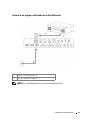 11
11
-
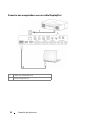 12
12
-
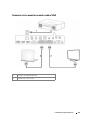 13
13
-
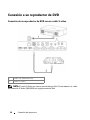 14
14
-
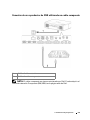 15
15
-
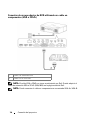 16
16
-
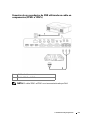 17
17
-
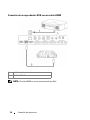 18
18
-
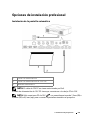 19
19
-
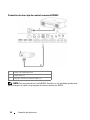 20
20
-
 21
21
-
 22
22
-
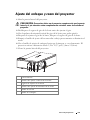 23
23
-
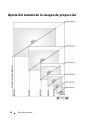 24
24
-
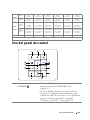 25
25
-
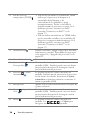 26
26
-
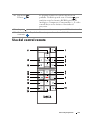 27
27
-
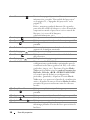 28
28
-
 29
29
-
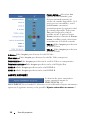 30
30
-
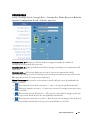 31
31
-
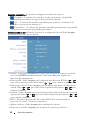 32
32
-
 33
33
-
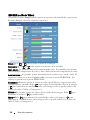 34
34
-
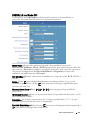 35
35
-
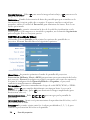 36
36
-
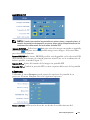 37
37
-
 38
38
-
 39
39
-
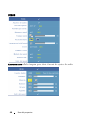 40
40
-
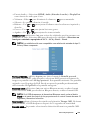 41
41
-
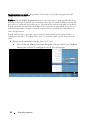 42
42
-
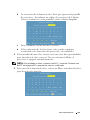 43
43
-
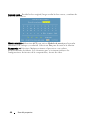 44
44
-
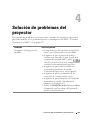 45
45
-
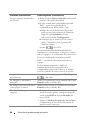 46
46
-
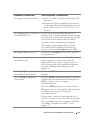 47
47
-
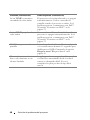 48
48
-
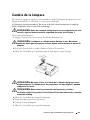 49
49
-
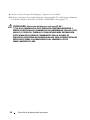 50
50
-
 51
51
-
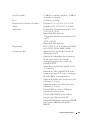 52
52
-
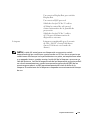 53
53
-
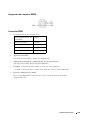 54
54
-
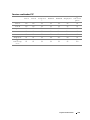 55
55
-
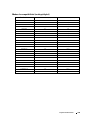 56
56
-
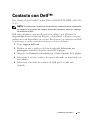 57
57
-
 58
58
-
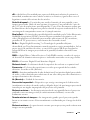 59
59
-
 60
60
-
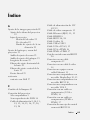 61
61
-
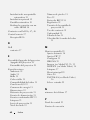 62
62
-
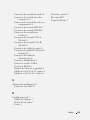 63
63
Dell 7609WU Projector Guía del usuario
- Categoría
- Proyectores
- Tipo
- Guía del usuario
Artículos relacionados
-
Dell M409WX Projector Manual de usuario
-
Dell 1609WX Projector Guía del usuario
-
Dell 1409X Projector Guía del usuario
-
Dell 1209S Projector Guía del usuario
-
Dell 4310WX Projector Guía del usuario
-
Dell 2400MP Projector Guía del usuario
-
Dell 1610HD El manual del propietario
-
Dell 1510X Projector Guía del usuario
-
Dell 4610X Wireless Projector Guía del usuario
-
Dell 7700HD Projector Guía del usuario